Win10系统不能关机怎么办?最近有用户发现电脑不能关机,每次点击关机后都是重启电脑,这是怎么回事呢?Win10系统关机后总是自动重启,该如何解决?请看下文具体介绍 。
解决步骤:
1、左键双击控制面板(控制面板已放到桌面),再单击电源选项;
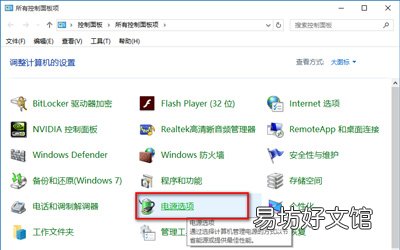
文章插图
2、在打开的电源选项窗口,左键点击:选择电源按纽的功能,打开系统设置;
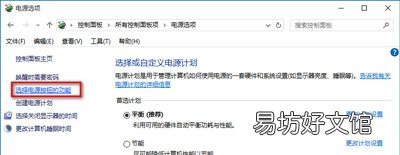
文章插图
3、在系统设置窗口,我们左键点击:更改当前不可用的设置;
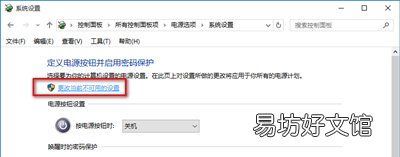
文章插图
4、下拉右侧滑条,找到关机设置,左键点击:启用快速启动去掉前面小方框内的勾;再点击:保存修改;
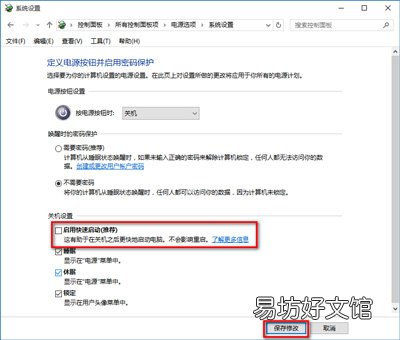
文章插图
5、点击开始,左键点击:关机选项 – 关机,计算机可以顺利关机 。
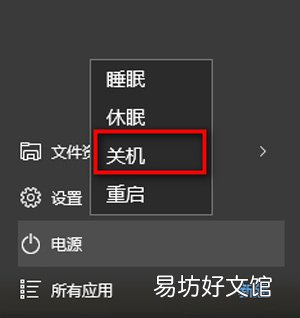
文章插图
6、设置了能够顺利关机后,我们再开机,在系统设置窗口,左键点击:启用快速启动,在前面小方框内打上勾(不影响关机),再点击保存修改 。
【只需6步教你快速解决 电脑无法关机一直重启是什么原因】
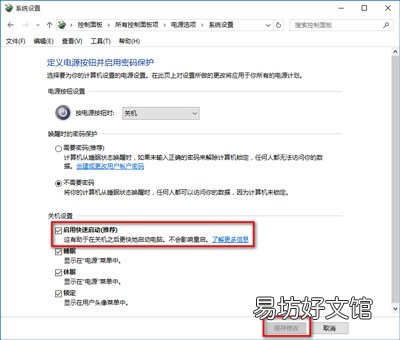
文章插图
推荐阅读
- 一文教你快速解决 电脑无法关机一直重启是什么原因
- 一招教你设置方法步骤 手机远程怎么控制小孩的平板
- 3分钟教你快速设置 苹果手机怎么远程控制华为平板
- 教你清炖鱼最简单的做法 清炖鱼怎么做好吃又简单方便
- 一文图解教你快速解决 西门子燃气灶电子脉冲不打火
- 教你一招让移动降套餐 移动降为18元套餐方法2020
- 一文教你听筒声音小解决办法 苹果7手机声音小怎么办
- 一文教你仙兽的快速获取方法 神武仙兽免费获得方法
- 1分站教你快速放入 超过4g的文件怎么放进u盘
- 一文教你调节流畅画质的技巧 gta5最高画质怎么设置







